
Avete presente quelle immagini che Windows 10 ci mostra casualmente all’accensione? Sicuro avrete già pensato: è possibile salvarle? Dove si trovano? Oggi ho la soluzione per voi! Bastano pochi minuti e tutte le immagini Spotlight che Windows 10 ha scaricato saranno a vostra disposizione!
Prima di iniziare lasciate che vi dica una cosa: Windows scarica spesso queste immagini sul vostro pc, per questo motivo vi consiglio di rieseguire la procedura di tanto in tanto, in modo da controllare se sono presenti nuove Immagini Spotlight di Windows 10!
Pronto? Iniziamo! Per prima cosa apriamo Esegui, per farlo premiamo contemporaneamente la combinazione di tasti Windows + R. In alternativa possiamo aprire lo Start e semplicemente scrivere Esegui. Una volta aperto Esegui, al suo interno copiamo:
%LocalAppData%\Packages\Microsoft.Windows.ContentDeliveryManager_cw5n1h2txyewy\LocalState\Assets
Una volta incollato clicchiamo su OK. A questo punto si aprirà una cartella contenente dei file con nomi apparentemente senza senso. Selezioniamo tutti i file (per selezionarli velocemente utilizziamo la combinazione di tasti Ctrl + A), quindi facciamo copia.
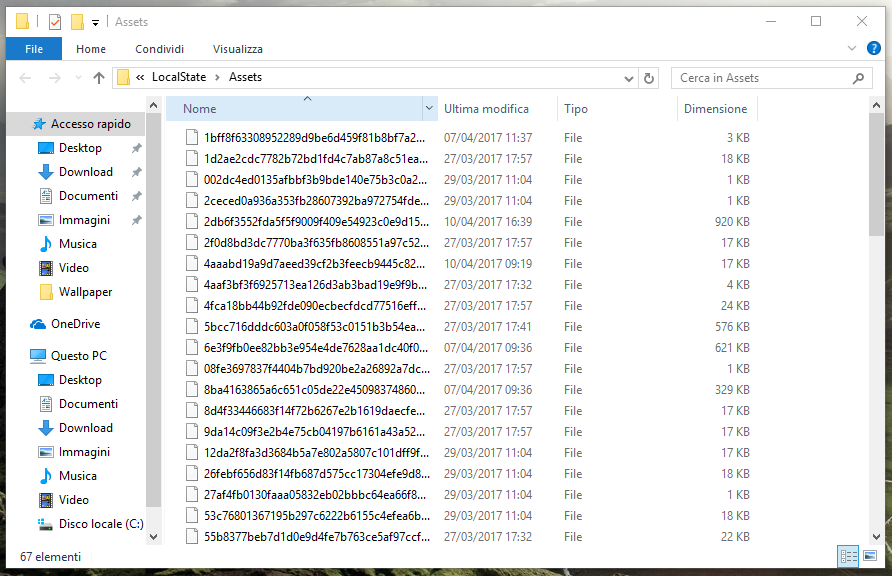
Andiamo sul Desktop e creiamo una nuova cartella (potete chiamarla come volete). Al suo interno incolliamo i file con il nome complicato. A questo punto non ci resta che trasformare quei file strani in file immagini. Per farlo assicuriamoci che non ci siano file selezionati e tenendo premuto Shift (Maiuscolo) clicchiamo con il tasto destro.
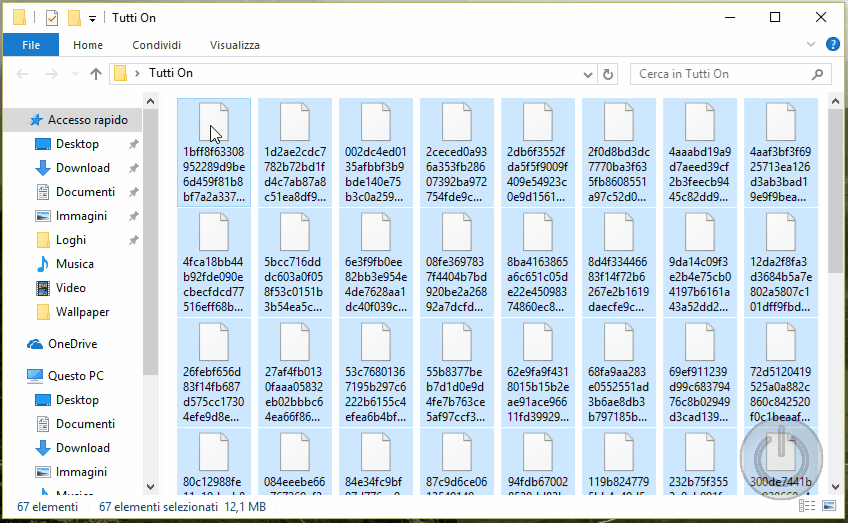
Nel menu che apparirà clicchiamo su Apri finestra di comando qui (oppure Apri finestra Power Shell qui). Nella finestra che si è appena aperta scriviamo esattamente così:
cmd
Clicchiamo su Invio.
ren *.* *.jpg
Diamo nuovamente invio. Così facendo abbiamo appena trasformato tutti i file presenti in questa cartella in immagini. A questo punto possiamo chiudere il prompt dei comandi. Nella cartella troveremo:
- Le immagini spotlight che ci interessano
- La versione per smartphone delle immagini che cercavamo
- Altre immagini inutili per noi
- File immagini impossibili da aprire
Cancelliamo quello che non ci interessa ed il gioco è fatto! A questo punto abbiamo appena salvato le immagini spotlight di Windows 10 presenti sul nostro PC.
Ci siete riusciti? Avete incontrato problemi? In caso date un’occhiata al video qui sotto!
Fateci sapere la vostra e lasciate un Mi Piace alla nostra pagina Facebook!
Articolo Letto: 5410 volte


